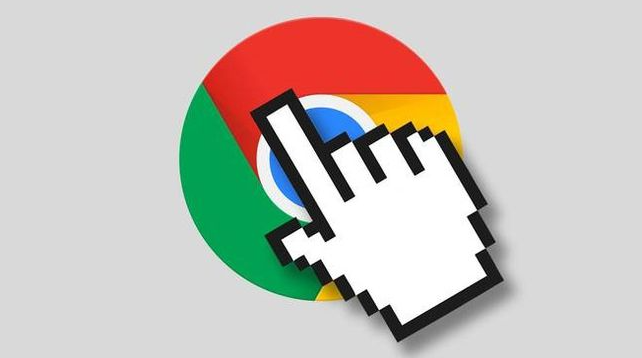详情介绍
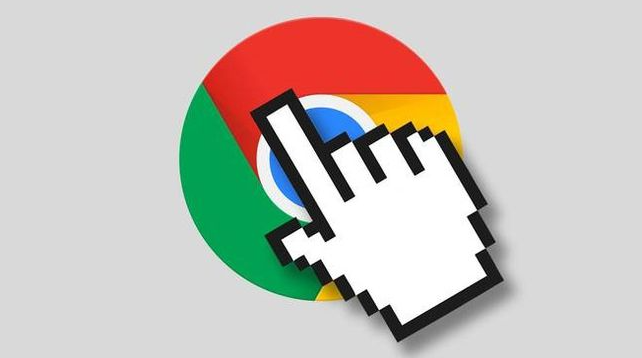
以下是通过Chrome浏览器防止网页跟踪的方法:
一、浏览器基本设置调整
1. 进入隐私设置页面:打开Chrome浏览器,点击右上角的竖三点图标(菜单按钮),在下拉菜单中选择“设置”选项。在设置页面中,找到并点击“隐私和安全”选项。
2. 管理Cookies设置:在“隐私和安全”设置中,找到“Cookies及其他网站数据”部分。可点击“查看所有 cookies和网站数据”,在这里能查看和管理各个网站的Cookies。可选择阻止特定网站的Cookies,或者点击“清除”按钮清除已存在的Cookies,减少网站通过Cookies进行跟踪的可能。
3. 关闭跨网站跟踪功能:在“隐私和安全”设置中,找到“第三方Cookies”选项,将其设置为“不允许第三方Cookie”。这样可阻止大多数跨网站跟踪,因为很多跟踪是通过第三方Cookie来实现的。
二、利用隐身模式
1. 开启隐身窗口:点击Chrome浏览器右上角的三个垂直点图标,然后选择“打开新的无痕窗口”,即可进入隐身模式。
2. 原理及注意事项:隐身模式下,浏览器不会记录浏览历史、Cookie、站点数据和填充的表单信息等,能有效防止在该窗口下的浏览行为被跟踪。但需要注意的是,隐身模式并不意味着完全匿名,网站仍可能通过其他方式(如IP地址)识别用户,且下载的文件和创建的本地收藏夹条目等仍会被保留。
三、使用隐私保护扩展程序
1. 选择合适的扩展程序:在Chrome网上应用店中,有许多专门用于保护隐私和防止跟踪的扩展程序,如“Privacy Badger”“uBlock Origin”等。这些扩展程序可以阻止已知的跟踪脚本和广告追踪器。
2. 安装与配置:点击Chrome浏览器右上角的三个点图标,选择“更多工具”,然后点击“扩展程序”。在打开的页面中,点击“打开Chrome网上应用店”,搜索需要安装的扩展程序并进行安装。安装完成后,可根据扩展程序的说明进行相关配置,如设置阻止规则、白名单等。
四、其他辅助措施
1. 定期清理浏览器缓存:点击Chrome浏览器右上角的三个点图标,选择“更多工具”,然后点击“清除浏览数据”。在弹出的窗口中,选择要清除的数据类型(包括缓存的图片和文件等),并选择时间范围,然后点击“清除数据”按钮。定期清理浏览器缓存可减少因缓存数据被利用而导致的跟踪风险。
2. 注意公共网络使用:在使用公共Wi-Fi等不安全网络时,尽量避免访问敏感信息或进行重要操作,因为在这种情况下,网络攻击者可能更容易获取用户的浏览信息,增加被跟踪的风险。